Cómo transferir fotos desde un iPhone a una computadora con Windows 10
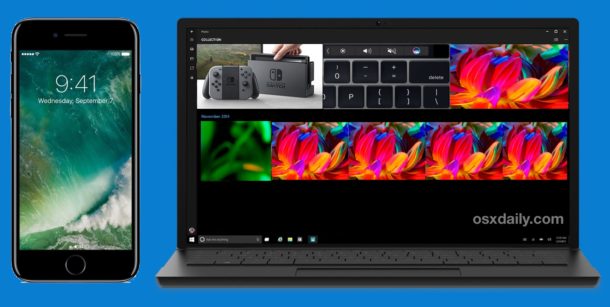
Si tiene un iPhone y una computadora con Windows 10, es posible que desee saber cómo transferir fotos desde el iPhone a la computadora. Con Windows 10, hay varias formas de copiar archivos rápidamente a su computadora, y le mostraremos dos de los mejores enfoques para usar Windows 10 Photos para importar fotos directamente a su PC (similar a copiar imágenes de iPhone a Photos en Mac ) y la forma más práctica de usar el Explorador de Windows para copiar fotos a Windows 10 a través del sistema de archivos.
Antes de comenzar, asegúrese de haber instalado iTunes en su computadora con Windows 10, lo que garantiza que su iPhone pueda comunicarse correctamente con su computadora con Windows 10. Además, solo necesita un cable USB para transferir fotos desde el iPhone. Y no, no usarás iTunes aquí para copiar o transferir fotos, pero la instalación de iTunes permite que tu computadora con Windows 10 se comunique fácilmente con tu iPhone.
Cómo transferir fotos de iPhone a Windows 10 Photos
Quizás la forma más fácil de transferir fotos desde un iPhone a Windows 10 a una PC es con la aplicación Fotos de Windows. Esto permite una fácil transferencia masiva de imágenes desde el iPhone a la computadora con poco esfuerzo.
- Conecte su iPhone a su computadora con Windows 10 usando un cable USB
- Vaya al menú Inicio de Windows y elija la aplicación «Fotos», si no la tiene en el menú Inicio, puede usar la barra de búsqueda y escribir «Fotos»
- Cuando se abra Fotos de Windows, haga clic en el botón Importar en la esquina superior derecha (Importar parece una flecha hacia abajo)
- Seleccione las imágenes que desea importar a Windows 10, luego haga clic en el botón «Importar» para comenzar el proceso.


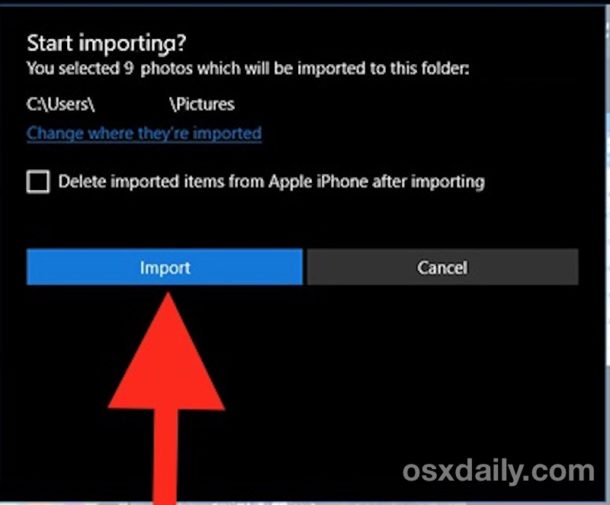
Importar fotos a Fotos en Windows 10 es bastante rápido debido a la transferencia USB de alta velocidad. Una vez que las imágenes se hayan importado a Windows 10, puede buscarlas en su computadora usando la aplicación Fotos.
Windows Photos probablemente ofrece la forma más fácil de copiar imágenes desde el iPhone a una computadora con Windows 10, pero existen otros métodos disponibles.
Cómo usar el Explorador de Windows para transferir fotos desde iPhone a Windows 10
Si no desea usar Fotos de Windows, también puede usar el Explorador de Windows para copiar imágenes manualmente a su computadora, tal como lo haría desde una tarjeta de memoria u otro disco.
- Abre el Explorador de Windows y navega hasta «Esta computadora» en la barra lateral.
- Elija el nombre de su iPhone en el menú de la barra lateral
- Abra la carpeta «Almacenamiento interno», luego abra «DCIM» para acceder a las fotos
- Seleccione todas las carpetas y archivos si desea copiar todas las imágenes, luego haga clic con el botón derecho y elija Copiar (o use la barra de herramientas Copiar)
- Luego navegue a una carpeta como «Imágenes» o «Documentos» y opcionalmente cree una nueva subcarpeta, luego use el comando «Pegar» para importar las imágenes desde el iPhone a su computadora con Windows 10 a través del sistema de archivos del Explorador de Windows

También puede usar el enfoque de reproducción automática para transferir imágenes desde un iPhone a su computadora con Windows, como se explica aquí, que funciona en prácticamente todas las versiones de Windows y no es exclusivo para Windows 10.
Para aquellos que se preguntan, sí, esto funciona para copiar imágenes de un iPhone a Windows 10, sin importar lo que funcione Windows 10. Esto significa que Windows 10 se instala directamente en una computadora, en una partición en Boot Camp o incluso si Windows 10 se está ejecutando. en VirtualBox en una Mac u otra máquina virtual, funcionará de la misma manera. Y sí, esto también funciona para transferir imágenes desde un iPad o iPod touch a la aplicación Fotos de Windows 10, así como al iPhone.
¿Conoce una mejor manera de obtener imágenes de iPhone a Windows 10? Dinos en los comentarios.

